圣誕即將來臨,喜歡ps的朋友可以自己親自動手,制作一張個性的賀卡送給你的朋友們。實際制作可能會用到很多素材,為了方便大家,本人已經把素材組合起來,放到了一張圖片里面。大家直接可以使用。
最終效果
|||
| 2、新建一個700 * 500像素的文件,執行:編輯 > 填充,選擇圖案,在下拉菜單選擇剛才定義的圖案然后填充,效果如圖4。 |
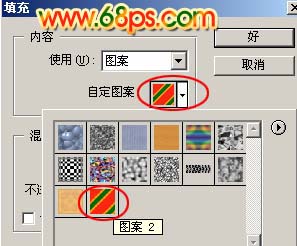 <圖3> |
 <圖4> |
| 3、新建一個圖層,填充黑色,然后把圖層不透明度改為:20%,效果如圖5。 |
 <圖5> |
|||
| 4、新建一個圖層,選擇矩形選框工具繪制一個正方形,然后填充黑色,如圖6。 |
 <圖6> |
| 5、在正方形中間,用橢圓選框工具繪制一個正圓,按delete刪除,只保留左下角的帶弧邊的三角形,其它部分用套索工具選取后刪除,效果如圖8。 |
 <圖7> |
 <圖8> |
|||
| 6、把得到的弧度三角形適當縮小一點,放到圖層的左下角,同時再復制一份,執行:編輯 > 變換 > 水平翻轉,然后放到右下角,大致效果如圖9。 |
 <圖9> |
| 7、選擇圓角矩形工具,半徑設置為30像素,然后拉出圖10所示的黑色圓角矩形,確定后把形狀轉為圖層(按右鍵選擇柵格化圖層)。 |
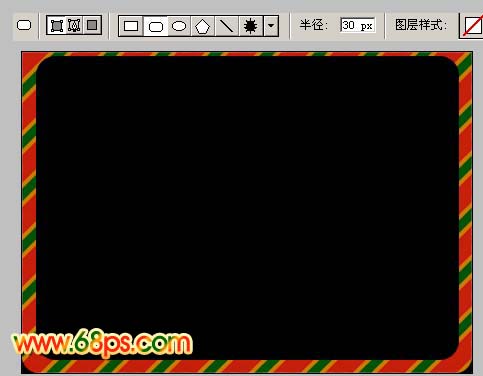 <圖10> |
| 8、選擇矩形選框工具,框選圓角矩形上面一小部分如圖11,然后按delete刪除,如圖12。 |
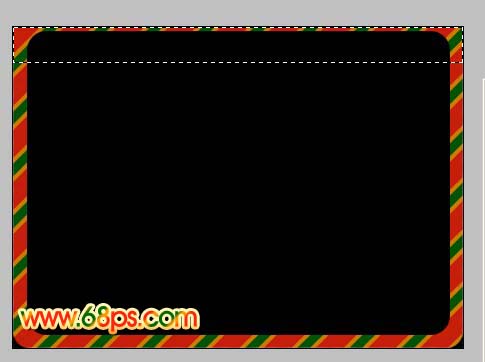 <圖11> |
 <圖12> |
|||
| 9、鎖定圖層,選擇漸變工具顏色設置如圖13,然后有中心拉出圖14所示的徑向漸變。 |
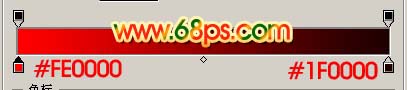 <圖13> |
 <圖14> |
| 10、雙擊圖層調出圖層樣式,參數設置如圖15,16,效果如圖17。其中描邊的時候圖案選擇教程剛開始定義的圖案。 |
 <圖15> |
 <圖16> |
 <圖17> |
|||
| 11、打開下圖所示的素材,用魔術棒勾出來,放到圖層里面,適當放好位置,并調節好透明度,大致效果如圖20。 |
 <圖18> |
 <圖19> |
 <圖20> |
|||
| 12、新建一個圖層,制作出圖21所示放射圖形,可以使用鋼筆工具制作,也可以直接使用相關的放射筆刷或者形狀,可以直接到本站的筆刷下載區查尋“放射”就有很多了。 |
 <圖21> |
| 13、執行:濾鏡 > 模糊 > 高斯模糊,數值為:2,確定后加上圖層蒙版,把邊角部分用黑色畫筆(畫筆不透明度:20%左右)擦掉,如圖22。 |
 <圖22> |
| 14、新建一個圖層,加上一些雪花筆刷,如圖23。 |
 <圖23> |
|||
| 15、打上文字,如圖24。 |
 <圖24> |
| 16、雙擊文字圖層,調出圖層樣式,參數設置如圖25-28。 |
 <圖25> |
 <圖26> |
|||
 <圖27> |
 <圖28> |
| 17、最后再裝飾一些星光筆刷,整體修飾下細節,完成最終效果。 |
 <圖29> |
新聞熱點
疑難解答